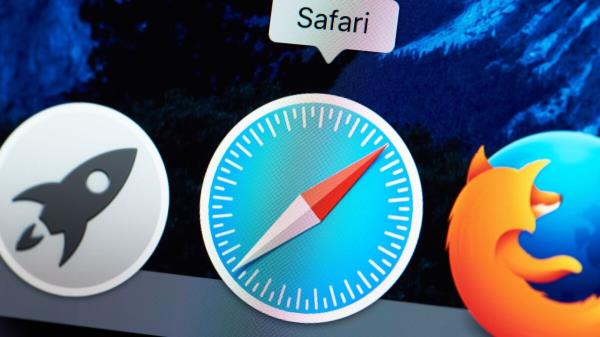
Safari一直是你iPhone和Mac的默认浏览器,但你很有可能不使用它。也许是时候重新考虑一下了。即使你更喜欢Chrome或Firefox等其他浏览器,苹果公司每年都在改进Safari,到2024年,它会有一些有趣的隐藏功能,可能会诱使你放弃其他选择。下面是最好的隐藏Safari功能,绝对值得一试。
来源:Pranay Parab
当你通过iMessage或SMS分享链接时,Safari可以让你创建一个漂亮的拉引号,其中包含你想要突出显示的文本。你可以在iPhone或Mac上的Safari浏览器中打开一篇文章,选择你喜欢的句子或段落。点击浏览器中的Share图标并选择Messages。您将注意到,所选文本呈现为拉引用,它出现在通常的链接预览缩略图的位置,并附带指向文章的链接。这对于强调文章中的重要引用非常有用,也可以迫使人们点击你分享的链接。
来源:Jake Peterson
是的,Safari也有浏览器扩展。它们有时会退居次要地位,因为苹果已经决定浏览器扩展需要在App Store上,这意味着你必须去一个不同的应用程序来查看Safari扩展。即便如此,Safari有很多很棒的扩展,可以增强你的浏览体验。例如,您可以在所有网站上启用暗模式,阻止网站加载烦人的谷歌AMP链接,甚至阻止YouTube广告。
来源:Pranay Parab
iOS允许你在Safari中截取网页的整页截图。这意味着您不必手动向下滚动,截取屏幕截图,并担心将它们拼接在一起。打开任何网页,截取屏幕截图,点击预览缩略图,然后选择完整页面选项来捕获整个页面。(顶部栏还有一个裁剪按钮,可以让你删除网页中不想截图的部分。)你可以在苹果的“文件”应用程序中将这些截图保存为PDF文件,也可以在“照片”应用程序中将它们存储为图片。
来源:Pranay Parab
Safari允许您创建单独的配置文件,您可以将此功能用作分心拦截器。在Safari中创建新配置文件时,您可以选择在该配置文件上使用的扩展,使用不同的书签集,甚至可以设置特定的新选项卡和开始页面。这将允许您创建一个没有干扰元素的工作配置文件——因为您的历史记录、cookie和站点数据也由配置文件分开。
图片来源:Khamosh Pathak
如果你喜欢每天打开几个网站,Safari可以让你把这些网站添加到Mac的dock中。这就把它们变成了网络应用程序,让你在浏览网站时看不到书签、Safari工具栏或其他分散注意力的元素。这是一个浏览网站的好方法,不会陷入社交媒体或互联网上的其他黑洞。
信贷:Pranay某一
你可以在iPhone和Mac上自定义Safari开始页。这些更改可以在不同设备上同步,所以你可以把你最喜欢的照片添加为Safari壁纸,它就会显示在你所有的苹果设备上。您还可以选择清理开始页上的杂乱内容,将重点放在实际使用的元素上。
来源:Pranay Parab
在你的Mac电脑上,Safari有一个简洁的键盘快捷键,可以让你在选项卡之间切换。您可以按Command-1进入第一个打开的选项卡,并替换数字以访问浏览器中每个后续打开的选项卡。这个快捷方式一直到第九个选项卡,之后你就可以自己操作了。(你总是可以在一个新窗口中打开更多的选项卡,并再次使用相同的键盘快捷键。或者只是关闭一些标签,这是可以的。)
当你在iPhone上使用Safari时,你可以滑动来切换标签页。向左或向右滑动分别进入上一个或下一个打开的选项卡,而在选项卡栏上向上滑动将显示打开的选项卡列表。
来源:Pranay Parab
我们中的一些人喜欢在iphone上把打开的标签当作书签来使用。这一切都很好,直到浏览器崩溃,标签丢失。为了避免这场灾难。你可以定期保存所有打开的Safari选项卡的链接。这就像在Safari中按下选项卡按钮并按住显示打开了多少选项卡的底部栏一样简单。这将显示一个复制链接按钮,它可以很容易地保存你所有的标签。
来源:Pranay Parab
对于那些懒得关闭标签页的人来说,Safari可以帮你省去这些麻烦。你可以很容易地要求浏览器自动关闭所有打开的选项卡,通过在iPhone上的设置> Safari >关闭选项卡,并选择一个持续时间。这个首选项位于Safari设置>选项卡>自动关闭打开的选项卡:在Mac上。(再次强调:关闭选项卡是可以的。)闭上它们!)
图片来源:Khamosh Pathak
Safari现在有了一些功能,可以更容易地阅读互联网上的内容。你可以让Safari大声读出页面,或者使用它出色的Reader模式隐藏网页上的干扰。虽然这些功能很棒,但许多网站不允许你使用Reader模式,结果也破坏了朗读功能。




